Ønsker du å formidle originale bilder i topp kvalitet til dine nærmeste? Da er skybaserte lagringstjenester veien å gå. Sosiale medier som Facebook og Instagram beholder ikke de opprinnelige filene; de reduserer bildekvaliteten for å øke lastehastigheten. Selv dedikerte fototjenester som 500px gjør dette.
Dette er uproblematisk når du bare vil vise bilder på mobiltelefoner eller datamaskiner. Men dersom du ønsker at mottakerne skal kunne printe ut bildene, må du dele filer med høy oppløsning.
Hva kjennetegner «høy kvalitet»-filer?
Bildene fra smarttelefonkameraet ditt – eller et annet kamera – har en langt høyere oppløsning og kvalitet enn det sosiale medier kan håndtere. Tenk deg at hvert bilde i Instagram-feeden din var på 2 MB og 12 megapiksler! Da ville du raskt bruke opp datakvoten din. Disse høyoppløselige filene på 2 MB er derimot det du trenger for utskrifter, som skrivebordsbakgrunn eller andre formål enn visning på sosiale medier.
For eksempel, et bilde jeg la ut på Facebook var opprinnelig 2,7 MB og 5166×3444 piksler. Da jeg lastet det ned fra min egen tidslinje, var det redusert til 74 KB og 860×640 piksler. Det kunne knapt printes ut på et frimerke!
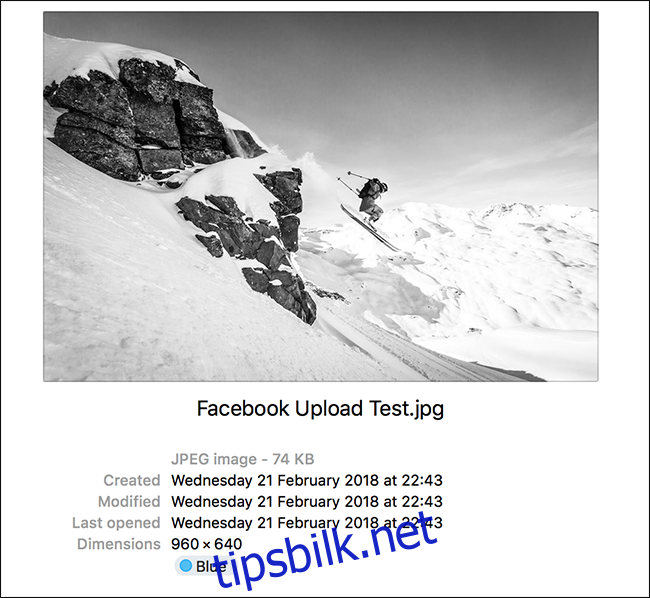
Når vi snakker om høykvalitetsfiler, mener vi generelt de originale bildene direkte fra telefonen eller kameraet. Eventuelt en lagret kopi i full oppløsning, dersom du har redigert bildet. Hvis du fotograferer i RAW, kan du sende eksporterte JPEG-filer i full oppløsning. RAW-filer i full størrelse kan være tungvinte, spesielt om mottakeren ikke har de nødvendige appene. Det er denne type filer som gir gode utskrifter.
Unngå å laste ned bildene fra Facebook-siden din. Hent dem fra datamaskinen eller smarttelefonen din isteden.
Skybasert deling: Den beste, enkleste og rimeligste løsningen
For noen år tilbake var skylagring en konkurransepreget bransje. Nå er det blitt en standard. Utallige tjenester tilbyr deg gratis lagringsplass. De tre vi vanligvis anbefaler er Dropbox, Google Drive og Microsoft OneDrive.
Hvilken av de tre du velger spiller liten rolle. De er ganske like, og alle tilbyr apper for både datamaskiner og mobile enheter.
Dropbox gir 2 GB gratis lagring, noe som er minst av de tre. Med mindre du allerede bruker Dropbox, er dette neppe det beste alternativet.
Du har antageligvis allerede Google Disk, som gir 15 GB gratis lagring med en Gmail-konto. Det er et trygt valg hvis du er usikker på hvilken tjeneste du skal benytte.
Har du PC, har du også Microsoft OneDrive. Denne gir 5 GB gratis lagring. Det beste med OneDrive er at for ca. kr 1000 i året (samme pris som Dropbox og Google for 1 TB lagring) gir Office 365 deg 1 TB lagringsplass for seks Microsoft-kontoer, samt tilgang til Microsoft Office. Dette er det beste alternativet dersom du skal betale.
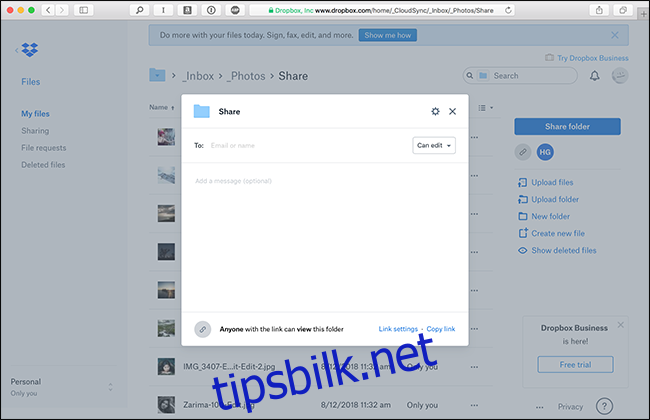
Plasser alle høykvalitetsfilene du vil dele i en mappe i den skybaserte lagringstjenesten du foretrekker, og la den laste opp. Med mindre du deler tusenvis av bilder tatt med et DSLR-kamera, vil du neppe fylle opp den gratis lagringsplassen. Høyreklikk på mappen og velg delingsalternativet. Sjekk ut vår guide for mer informasjon om deling av filer og mapper via skylagring.
Del lenken, og alle med tilgang kan laste ned bildene i høy kvalitet.
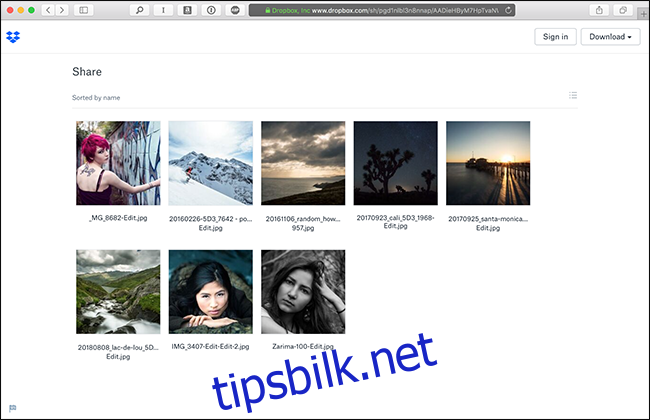
Du slipper nå å se uskarpe versjoner av bildene dine hengende på kjøleskapet til venner og bekjente.
Et råd til profesjonelle
Er du en profesjonell fotograf som skal dele bilder med kunder, vil den nevnte metoden fungere, men den kan være litt vanskelig å administrere. For profesjonell bruk anbefales dedikerte online klientgallerier og korrekturlesertjenester som PhotoProofPro og PixieSet. De ekstra funksjonene disse tilbyr er imidlertid ikke nødvendige for den gjennomsnittlige bruker.